Google ChromeはAw、Snapにエラーコードを表示します! ページ
さらに別の変更がChromeユーザーに向けて進んでいます。 Googleはブラウザを更新して、「Aw、Snap!」にエラーコードを表示します。 クラッシュページ。 この変更により、エラーの説明をオンラインで参照したり、クラッシュしたタブで実際に何が起こったのかを明確に確認したりする必要がなくなります。
アドレスバーに次のように入力すると、Chromeでクラッシュページが現在どのように表示されているかを確認できます。
chrome:// kill
これにより、タブのクラッシュがシミュレートされます。 次のスクリーンショットを参照してください。
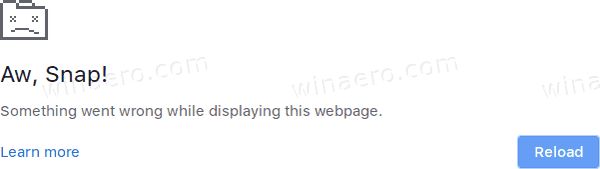
今後の変更(すでにChrome Canaryに含まれています)では、クラッシュの理由に応じて、エラーコードの1つが追加されます。 次のようになります。
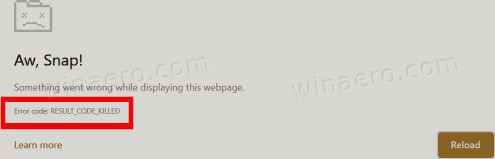
Googleには、そのようなエラーコードのハードコードされたリストがあります ここ Chromiumソースコードに含まれているので、興味のあるユーザーはそれらをチェックできます。
Google Chromeの後、MicrosoftEdgeでも同じ改善が見込まれます。 また、他のChromiumベースのブラウザはこの機能を採用し、エンドユーザーにとってエラーページをより明確にする可能性があります。
ただし、落とし穴があります。 特定のエラーコードは、Chromium開発者にのみ役立ちます。 次のようなものが表示されると想像してみてください STATUS_FLOAT_MULTIPLE_TRAPS? あなたは明らかにそれに対して何もすることができません。


